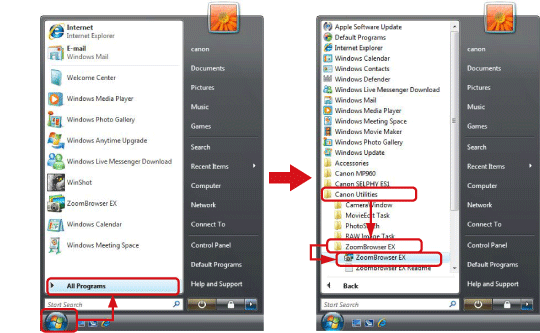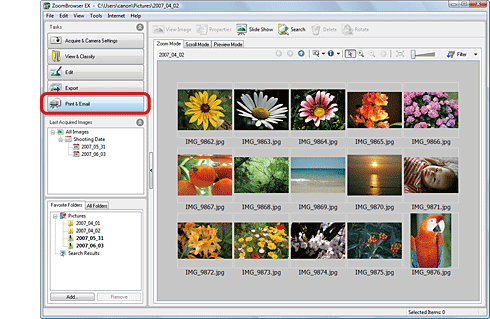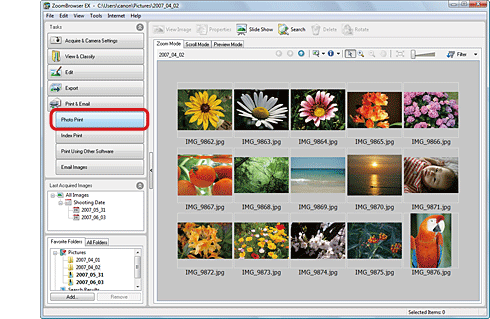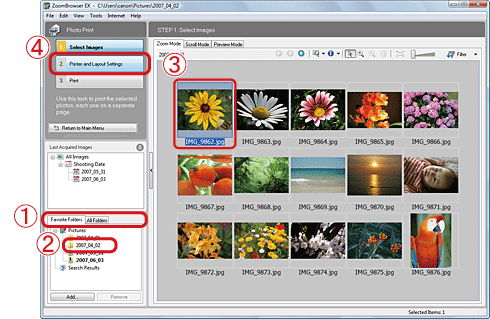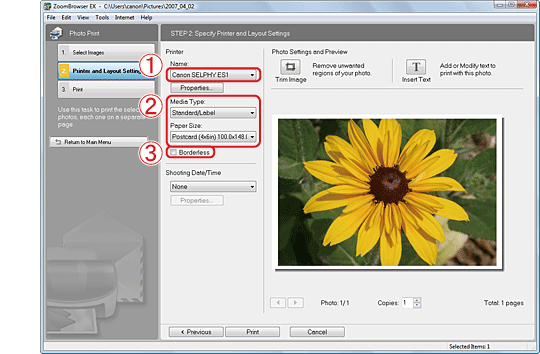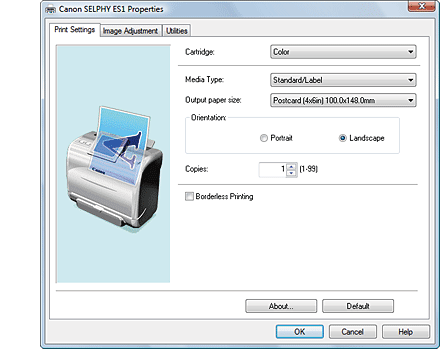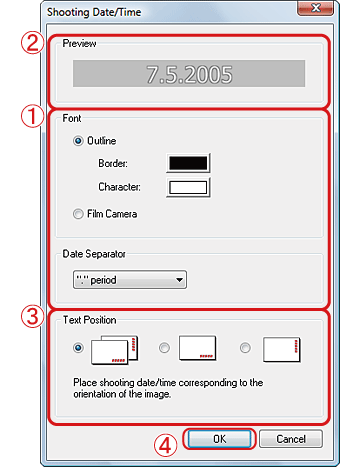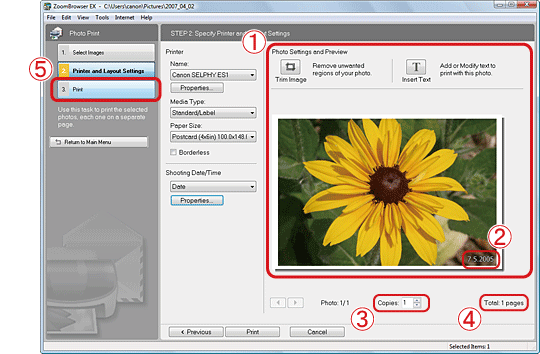2007年10月17日
8000781802
| Category | : 技巧 |
| Description | : 打印附有邊框的影像 |
|
注意:
|
||
|
|
-
|
要執行此操作,需要在電腦上安裝隨附的「解決方案光碟」中的「ZoomBrowser EX」。
|
|
|
-
|
此處操作以 Windows Vista 為例。顯示的影像及操作可能與 Windows XP 及 Windows 2000 稍有不同。
|
|
|
-
|
欲了解匯入影像至電腦的方法,請參閱本頁最後一節的相關資訊。
|
|
|
-
|
本說明以在一頁紙上打印一張影像為例。
|
|
|
-
|
本頁顯示的部份圖例包括特定的相機型號,而實際型號名稱因使用的相機而異。
|